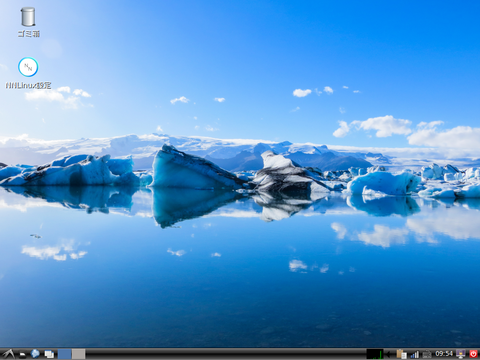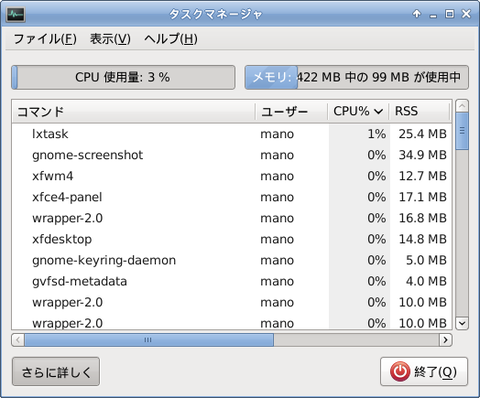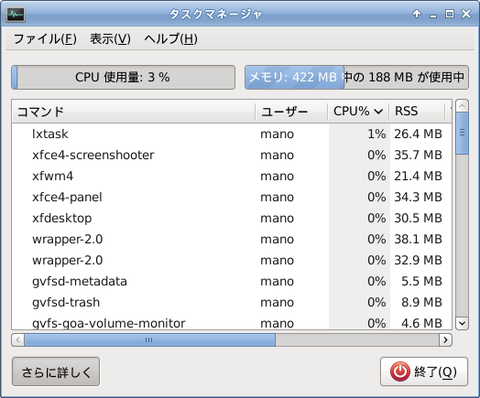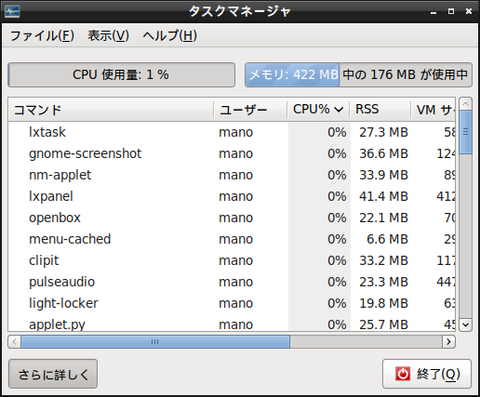NNLinuxのdefaultデスクトップは、Xfceです。
低スペックPCには、荷が重いと考えています。
なので、LXDEをインストールしてみました。
簡単なので、試してみてください。
また、XfceとLXDEでの使用メモリ量を計測したので示します。
では、ご覧ください。
試した低スペックPC
試したPCのスペックです。
- CPU: Intel Celeron M 1.30GHz
- メモリ: 512M
- HDD: 80G
本ブログも低スペックPCで書いてます。
興味のある方は、以下の記事を参照してみてください。

ノートパソコンを10年以上使い続ける方法は?
ノートパソコンを15年以上も 使い続けているので紹介したいと思います。 特にパソコンに詳しいわけではありません。 ジャニーズ事務所の方がFMVのCMをやっていました。 ただ、それだけで富士通のパソコンを購入しました。 そのパソコンが長〜い間、使うことができてま...
LXDEのインストール
LXDEのインストール方法を示します。
と言っても、簡単です。
まず、「Synapticパッケージマネージャ」を起動します。
あとは、「LXDE」を検索してインストールするだけです。
おしまい。
LXDEを起動するには、Xfceをログアウトします。
ログアウトしたら、ログイン入力ウィンドウからデスクトップを選択します。
ログインすれば、LXDEが起動します。
XfceとLXDEの比較
TDEとLXDEでのメモリ使用量を比較してみました。
| デスクトップ | メモリ使用量 |
|---|---|
| Xfce |
|
| LXDE |
|
誤差ですね。。。
NNLinuxは、Xfceでも軽量化を図っていますね。すごい。。。
ま〜。それなりですね。
NNLinuxは、beta版です。正式版で再計測します。
※2020.7.30
ブラウザ起動&停止後のメモリ容量でした。
再度、NNLinux起動後のメモリ使用量を示します。
一応、メモリ使用量のエビデンスを示しておきます。
【Xfce ブラウザ起動&停止後】
【LXDE ブラウザ起動&停止後】
【Xfce NNLInux起動後】
【LXDE NNLInux起動後】
NNLinuxのインストールについては、別の記事で示しています。
興味があれば、以下の記事を参照してみてください。
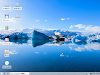
低スペックPCに NNLinux をインストールしてみた。
NNLinux というディストリビューションが あります。 まだ、beta版のフェーズです。 作者様は、「インストールはご遠慮ください」と 示しています。 ですが、Linux中毒なのでインストールしちゃいました。 やはり、苦戦したので示します。 では、ご...